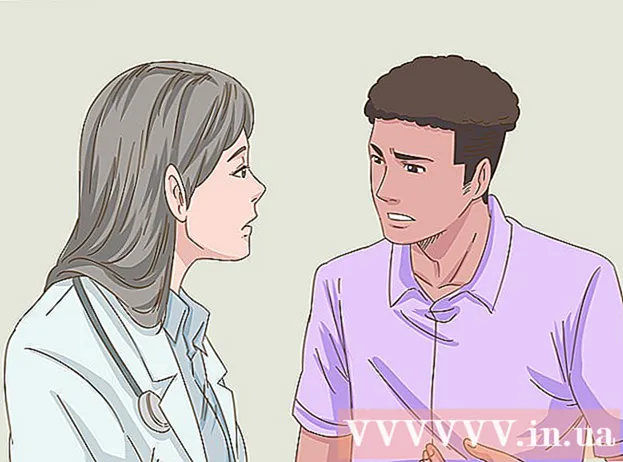Forfatter:
Bobbie Johnson
Opprettelsesdato:
8 April 2021
Oppdater Dato:
1 Juli 2024
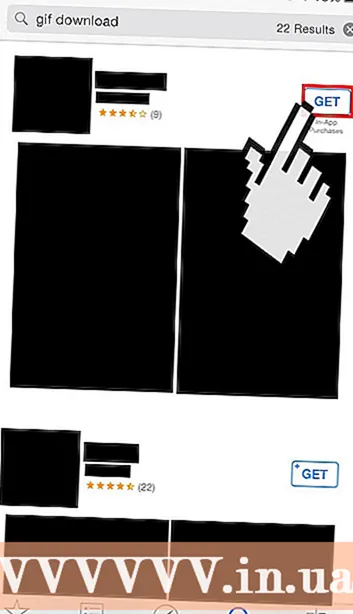
Innhold
- Trinn
- Del 1 av 3: Lagre GIF -er
- Del 2 av 3: Visning av GIF -er
- Del 3 av 3: Bruke en dedikert applikasjon
GIF (graphics interchange format) er et grafisk format som er populært på Internett på grunn av den lille bildestørrelsen og animasjonsstøtten. Du kan enkelt lagre bilder som GIF -er på iPhone (ligner på å lagre bilder i noe annet format), men animerte GIF -filer spilles ikke av når de åpnes i Bilder -appen (i så fall må du starte animerte GIF -filer). Filer annerledes).
Trinn
Del 1 av 3: Lagre GIF -er
 1 Finn GIF -en du vil lagre. Du kan lagre alle GIF -filer som er funnet på Internett eller mottatt via e -post.
1 Finn GIF -en du vil lagre. Du kan lagre alle GIF -filer som er funnet på Internett eller mottatt via e -post. 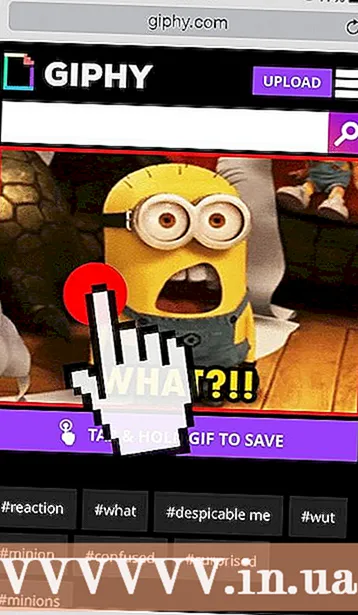 2 Trykk og hold inne GIF -en du vil lagre. En meny åpnes.
2 Trykk og hold inne GIF -en du vil lagre. En meny åpnes.  3 Klikk på "Lagre bilde". GIF -filen blir lastet ned og lagret i kamerarullmappen.
3 Klikk på "Lagre bilde". GIF -filen blir lastet ned og lagret i kamerarullmappen.
Del 2 av 3: Visning av GIF -er
 1 Start Bilder -appen. GIF -er finnes i kamerarullen eller alle bilder i programmet som kjører.
1 Start Bilder -appen. GIF -er finnes i kamerarullen eller alle bilder i programmet som kjører. 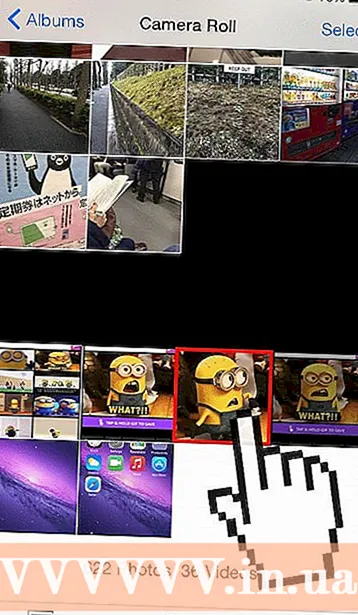 2 Klikk på GIF -filen for å åpne den, men animasjonen spilles ikke av.
2 Klikk på GIF -filen for å åpne den, men animasjonen spilles ikke av. 3 Klikk "Del" og velg "Melding" eller "E -post". Animasjonen spilles av hvis du sender den animerte GIFen til en annen person.
3 Klikk "Del" og velg "Melding" eller "E -post". Animasjonen spilles av hvis du sender den animerte GIFen til en annen person. - 4 Velg mottaker (bokstaver eller meldinger). Et skjermbilde åpnes der du kan skrive en melding eller et brev.
- Hvis du bare vil forhåndsvise animasjonen, kan du sende en GIF til adressen din.

- Hvis du bare vil forhåndsvise animasjonen, kan du sende en GIF til adressen din.
 5 Send melding / brev. Etter at meldingen / e -posten er sendt, vil du se en animert GIF i samtalelisten.
5 Send melding / brev. Etter at meldingen / e -posten er sendt, vil du se en animert GIF i samtalelisten.
Del 3 av 3: Bruke en dedikert applikasjon
 1 Logg deg på App Store. Hvis du regelmessig jobber med animerte GIF -er, trenger du en mer praktisk måte å se dem på (i stedet for å sende dem til din egen adresse). Det er tonnevis med apper du kan bruke til å se animerte GIF -er.
1 Logg deg på App Store. Hvis du regelmessig jobber med animerte GIF -er, trenger du en mer praktisk måte å se dem på (i stedet for å sende dem til din egen adresse). Det er tonnevis med apper du kan bruke til å se animerte GIF -er.  2 Finn appen som passer dine behov. De kan både betales og gratis. Noen av de mer populære gratisappene inkluderer:
2 Finn appen som passer dine behov. De kan både betales og gratis. Noen av de mer populære gratisappene inkluderer: - GifPlayer gratis
- GifViewer gratis
- Gifty
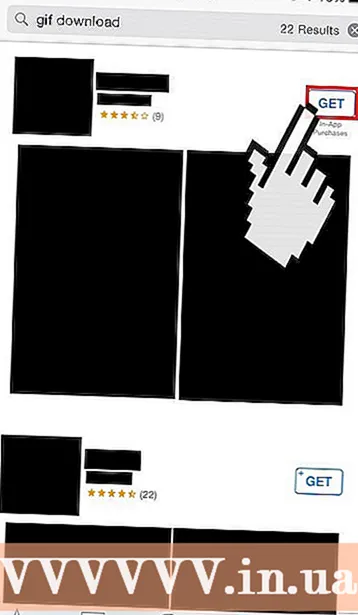 3 Last ned og installer appen.
3 Last ned og installer appen.